Apple reveló el futuro de macOS en WWDC, donde mostró el futuro ventura Actualización por primera vez. Este programa, que debería tener una versión final más adelante este año, ahora está disponible como versión beta y así es como se instala.
Antes de comenzar este proceso, vale la pena comprender qué es un programa beta. Esto es en gran parte un trabajo en progreso y no la versión final; Habrá errores y problemas. Le recomendamos encarecidamente que no instale esto en una Mac importante de la que depende todos los días.
Pero si está satisfecho con los riesgos asociados con la versión de prueba y ha realizado una copia de seguridad de su dispositivo correctamente, aquí le mostramos cómo obtener todas las funciones nuevas, incluidas las excelentes. gerente de teatro Complementos, sin necesidad de ser un desarrollador registrado.
Que necesitarás:
version corta
- Dirígete al sitio web de Apple Beta Software
- Inicie sesión y regístrese
- Descargar la utilidad
- Descarga e instala la versión de prueba de Ventura
-
un paso
1Dirígete al sitio web de Apple Beta Software
En una Mac que desea actualizar a Ventura beta, diríjase al sitio web de Apple Beta Software. Encontrarás el enlace aqui.
-
un paso
2Inicie sesión con su ID de Apple
Desplázate un poco hacia abajo y verás la opción para iniciar sesión. Haga clic en él e inicie sesión con su ID de Apple. Si está utilizando una Mac con Touch ID, debería poder autenticarse con su huella digital.
-
un paso
3Registra tu Mac
Una vez que haya iniciado sesión, vaya a la sección macOS Ventura y desplácese un poco hacia abajo. Verá una opción para registrar su Mac. Haga clic aquí y será llevado a una nueva página.
-
un paso
4Descargar la utilidad
A continuación, debe descargar una pequeña utilidad que le permitirá descargar e instalar la versión de prueba. Haga clic en la opción que dice Descargar macOS Public Beta Access Tool. Una vez que haga clic en él, la descarga debería comenzar.
-
un paso
5Instalar la utilidad
Una vez completada la instalación, haga clic en el paquete y comenzará la instalación. Deberá leer y aceptar los términos y condiciones para que esto se complete,
-
un paso
6Descarga e instala Ventura
Una vez que se complete la instalación, se lo dirigirá al área de Actualización de software de macOS. Ahora buscará una actualización y, si los pasos anteriores funcionan correctamente, le permitirá descargar Ventura. Haz clic en descargar y se iniciará el proceso. Una vez finalizada la descarga, comenzará el proceso de instalación, que puede tardar unas horas.
encontrar los errores y resolverlo
Los siguientes dispositivos serán compatibles con Ventura, tanto para la versión beta como para el próximo lanzamiento completo: iMac (2017 o posterior), iMac Pro (2017), Mac Mini (2018 o posterior), MacBook (2017 o posterior), Mac Pro (2019 o posterior) , Mac Studio, MacBook Air (2018 o posterior), MacBook Pro (2017 o posterior).

«Food ninja. Freelance fanático de la cultura pop. Wannabe zombie maven. Aficionado a Twitter».



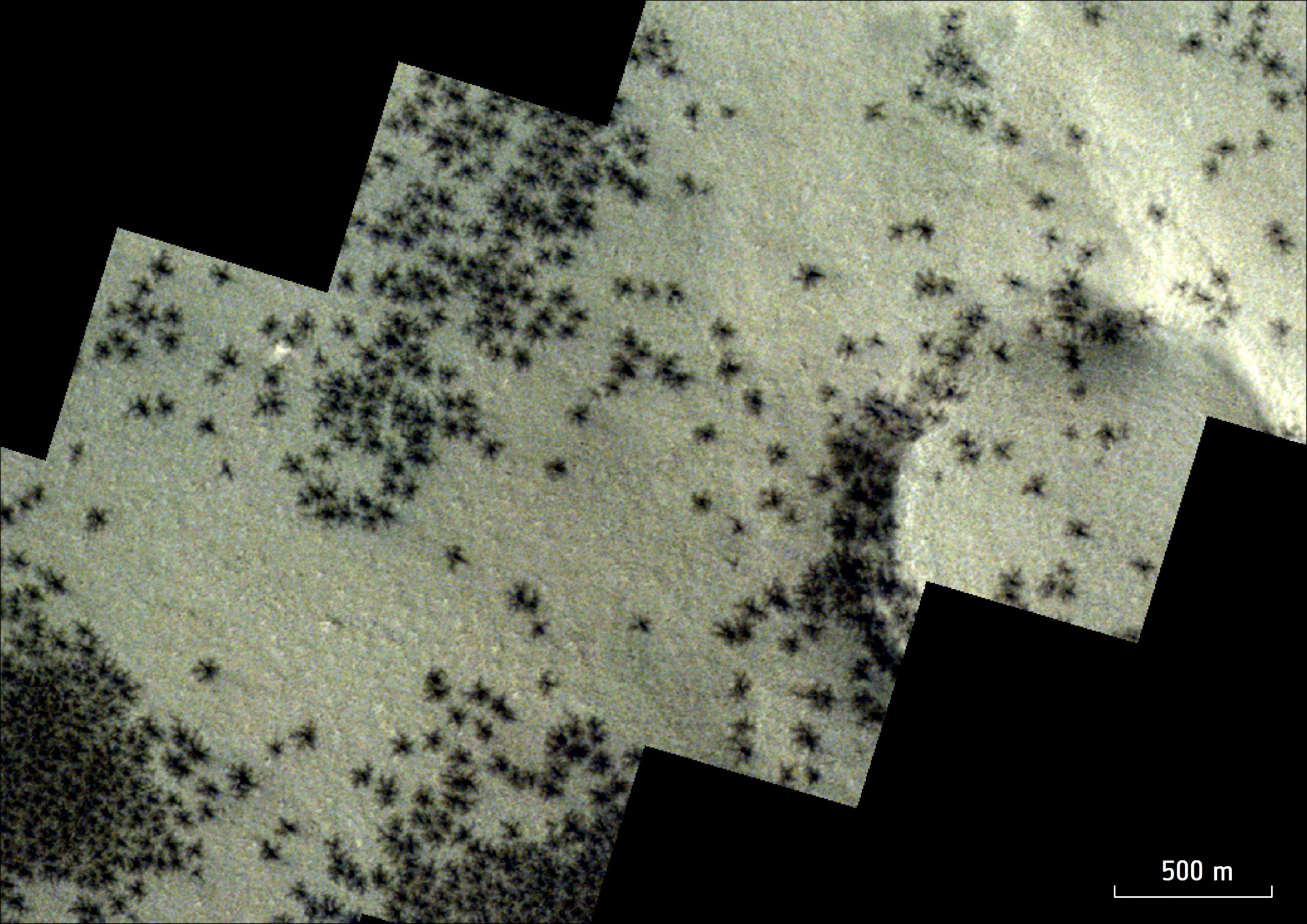




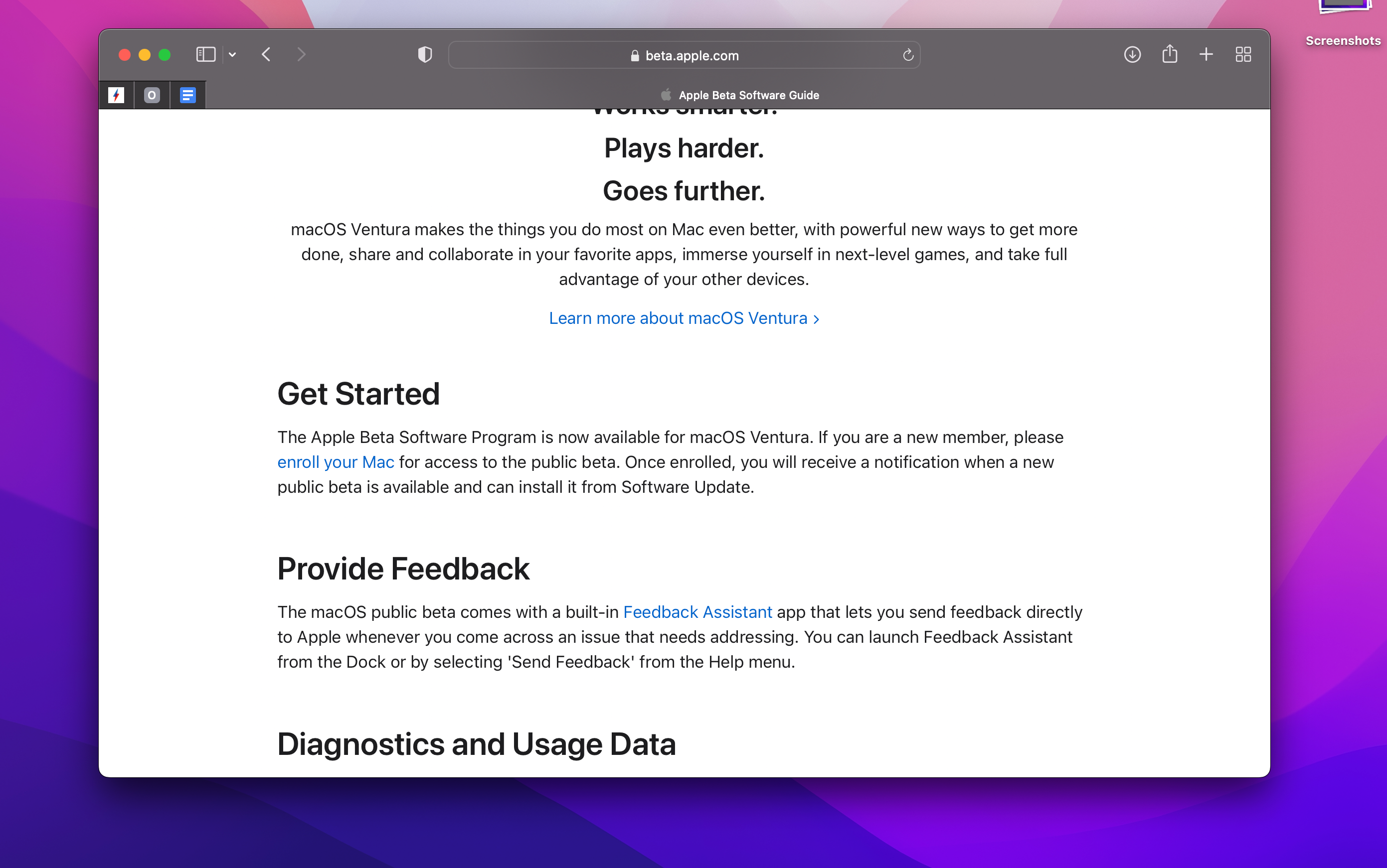
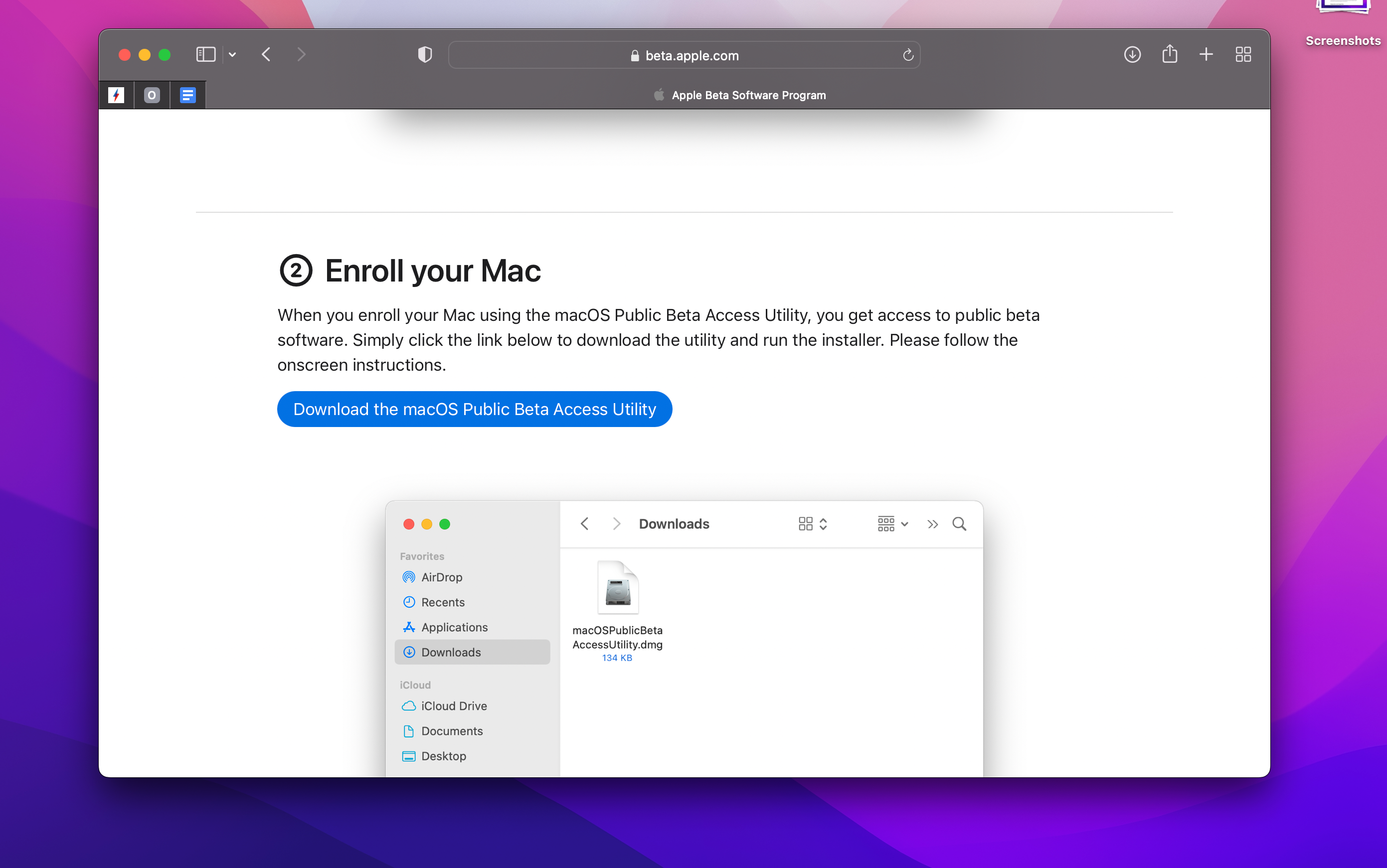

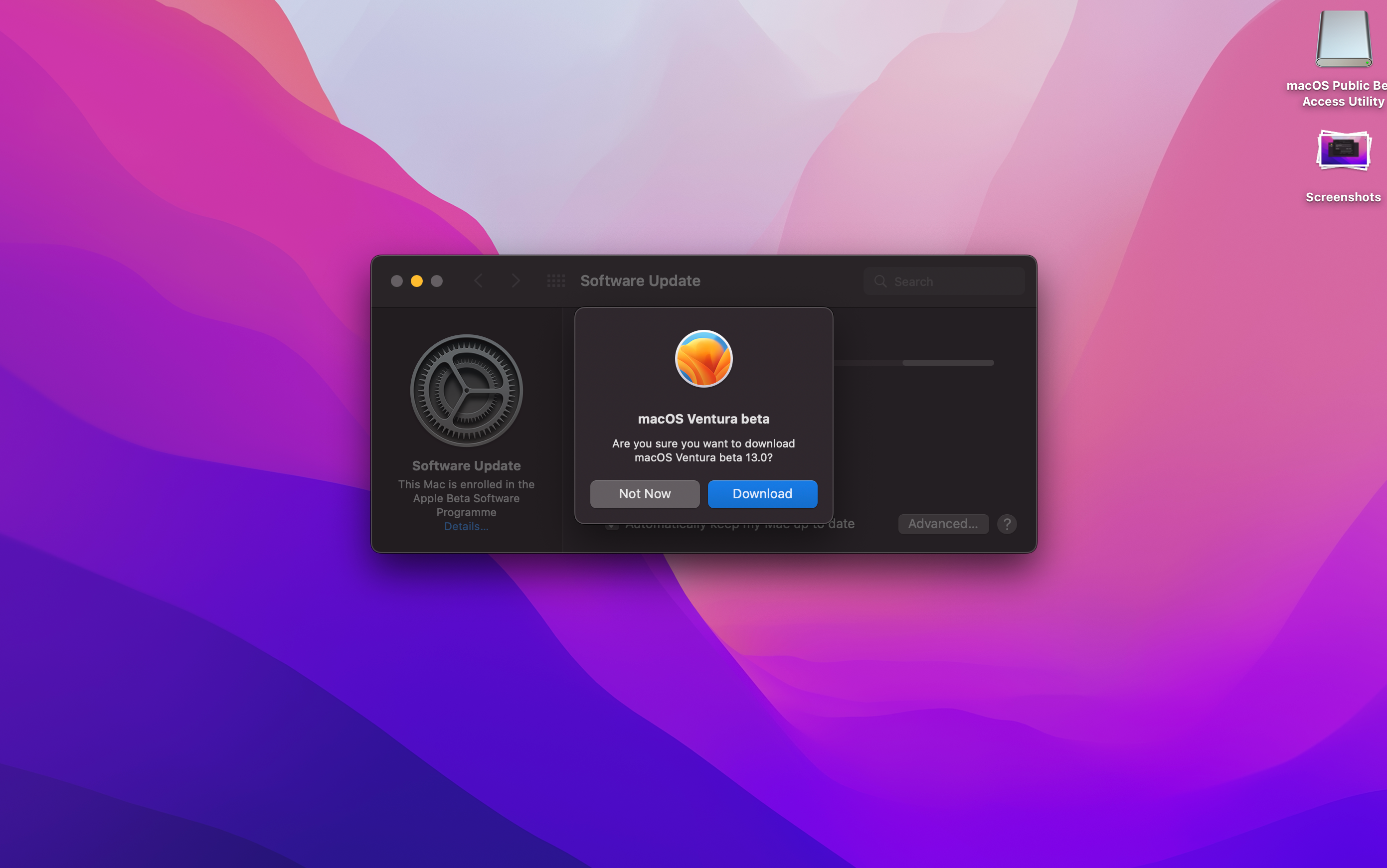
More Stories
La IA emocional ofrece nuevas formas de conectarse con los consumidores
La mejor oferta de TV OLED de 2024: ahorre un 50% en el enorme televisor inteligente OLED Samsung S89C 4K de 77 pulgadas
Consejos y respuestas de los hilos de hoy.